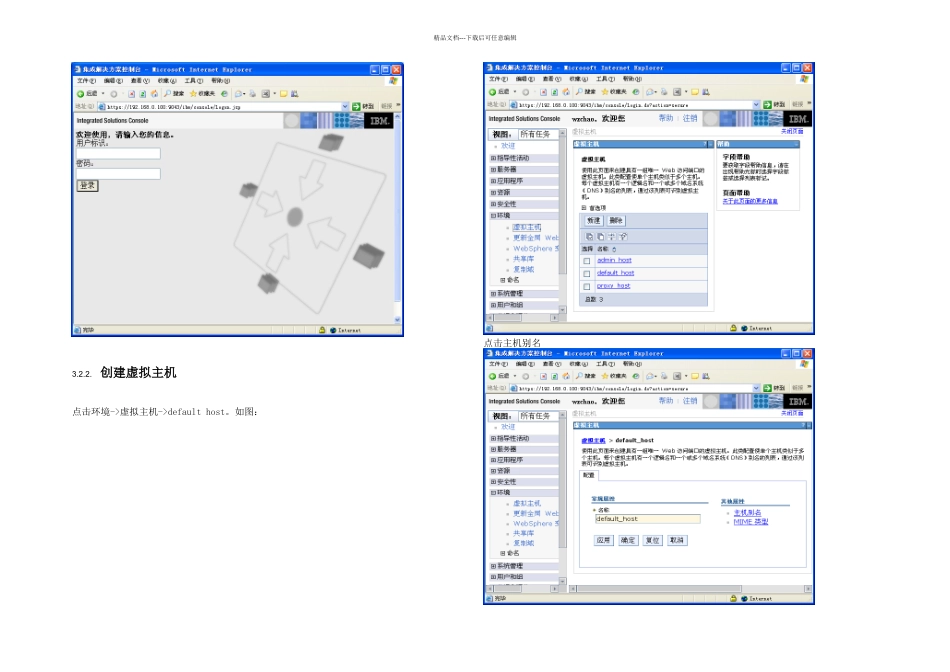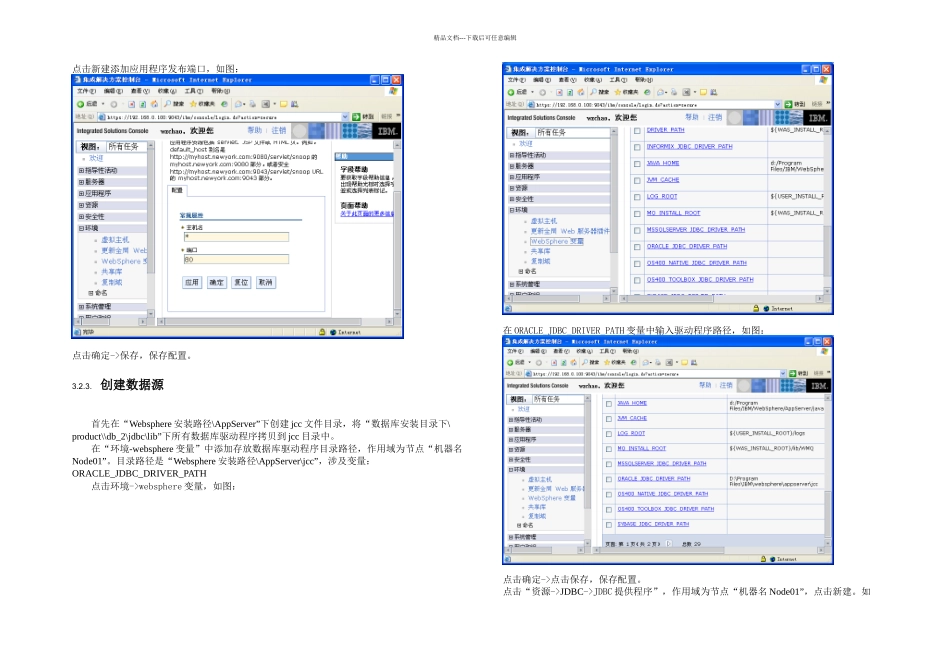精品文档---下载后可任意编辑杭州弯中超科技进展有限公司二〇〇九年十月1. 概述1.1. 安装介质要求操作系统:AIX5300-05 或者 Windows 2024软件版本:Websphere Application Server .0(32 位版本)1.2. 安装部署简述安装安装 Websphere .0安装 Profile安装 IBM HTTP Server 6..0安装 Plugin部署创建 Web 服务器部署应用程序创建虚拟主机创建数据源部署应用程序2. 安装<略>3. 部署3.1. 创建 WEB 服务器WEB 服务器一般在集群环境下使用,目前可暂不安装。3.2. 部署应用程序3.2.1. 登录控制台控制台地址(启用 SSL):https://服务器 ip:9043/admin。控制台地址(不启用 SSL):http://服务器 ip:9060/admin。使用安装时创建的控制台管理账户和密码登录。如图:精品文档---下载后可任意编辑3.2.2. 创建虚拟主机点击环境->虚拟主机->default host。如图:点击主机别名精品文档---下载后可任意编辑点击新建添加应用程序发布端口,如图:点击确定->保存,保存配置。3.2.3. 创建数据源首先在“Websphere 安装路径\AppServer”下创建 jcc 文件目录,将“数据库安装目录下\product\\db_2\jdbc\lib”下所有数据库驱动程序拷贝到 jcc 目录中。在“环境-websphere 变量”中添加存放数据库驱动程序目录路径,作用域为节点“机器名Node01”。目录路径是“Websphere 安装路径\AppServer\jcc”,涉及变量:ORACLE_JDBC_DRIVER_PATH点击环境->websphere 变量,如图:在 ORACLE_JDBC_DRIVER_PATH 变量中输入驱动程序路径,如图:点击确定->点击保存,保存配置。点击“资源->JDBC->JDBC 提供程序”,作用域为节点“机器名 Node01”,点击新建。如精品文档---下载后可任意编辑图:填入相关选项:数据库类型:Oracle提供程序类型:Oracle JDBC Driver实施类型:连接池数据源点击下一步,如图:点击下一步,如图:点击完成,如图:点击保存,保存配置。点击 oracle JDBC Driver,如图:精品文档---下载后可任意编辑点击右侧数据源,如图:点击新建,如图:在 JNDI 中输入名称点击下一步,如图:在 URL 输入:JDBC:oracle:thin:@数据库 IP 地址:1521:数据库名称数据存储器 helper 类名选择所用数据库版本。点击下一步,如图:精品文档---下载后可任意编辑点击完成,如图:点击保存,保存以上配置。点击:oracle jdbc driver datasource 数据源,如图:点击右侧:JAAS-J2C 认证数据,如图:点击新建,如...